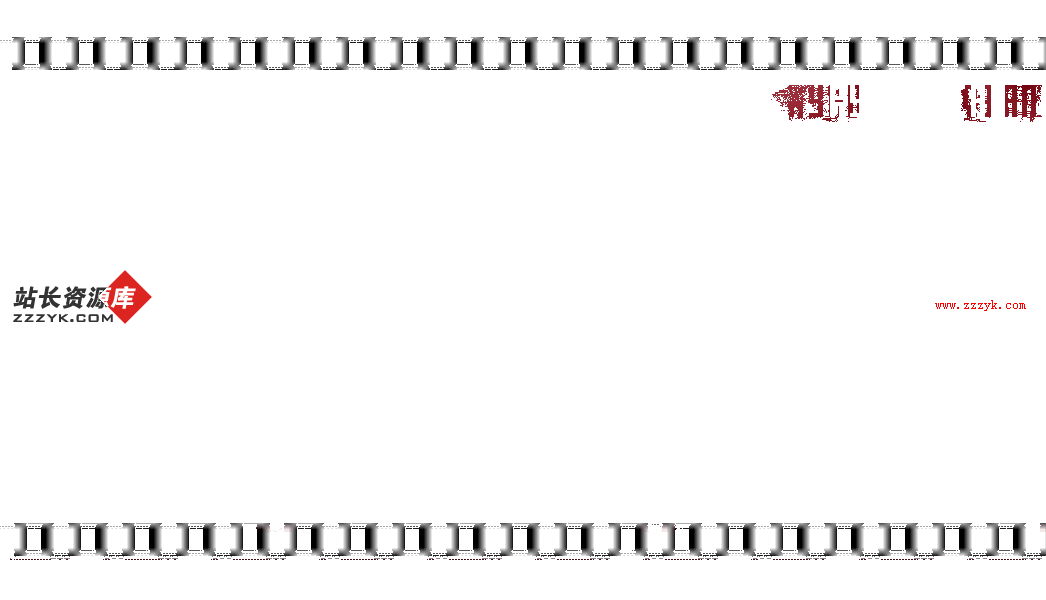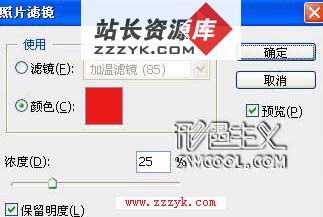photoshop美化照片 教程
本文主要是讲讲怎么用photoshop美化照片和photoshop美化皮肤等,我们下面主要要讲是的photoshop美化图片以入photoshop美化功能的使用,我想你看了这篇文章可以让你照片上的MM五官更美,风情万种,边倒千成少男喽.哈哈,费不说了现在来看看制作过程吧. 先看看效果图片吧.
再来看看原图
好了,现在来看看制作过程吧.
打开原图,按Ctrl + J复制一层,然后把图层混合模式改为“滤色”,图层不透明度改为:40%,加上图层蒙版把除人物以外的地方擦掉,
新建一个图层,按Ctrl + Alt + Shift + E盖印图层,执行菜单:滤镜 > 艺术效果 > 绘画涂抹,参数设置如图2,确定后把图层混合模式改为“叠加”,图层不透明度改为:50%,然后加上图层蒙版,只保留背景部分,其它的地方擦掉
创建色相/饱和度调整图层
新建一个图层按Ctrl + Alt + ~调出高光选区,填充白色,然后把图层混合模式改为“柔光”,加上图层蒙版把人物脸部擦出来新建一个图层按Ctrl + Alt + Shift + E盖印图层,执行菜单:滤镜 > 艺术效果 > 绘画涂抹,参数设置如图7,确定后再执行菜单:滤镜 > 模糊 > 高斯模糊,数值为5。然后把图层混合模式改为“叠加”,加上图层蒙版用黑色画笔把人物部分擦出来,效果如图
新建一个图层按Ctrl + Alt + Shift + E盖印图层,按Ctrl + U去色,按Ctrl + B调下色彩平衡,调成暗黄色,然后加上图层蒙版,选择毛笔笔刷随意涂抹,确定后再整体修饰下完成最终效果
补充:ps教程,Photoshop